Nie otrzymuję powiadomień z Instagrama na iPhonie, jak to naprawić
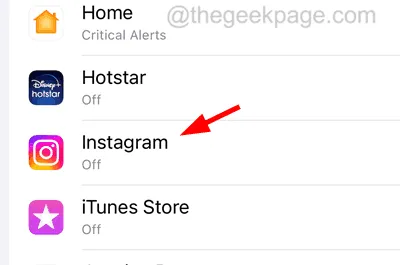
- Przestarzała aplikacja Instagram.
- Wyłączanie ustawień powiadomień na iPhonie.
- Funkcja odświeżania aplikacji w tle jest wyłączona.
- Włączanie trybu Nie przeszkadzać na iPhonie.
Poprawka 1 – Włącz ustawienia powiadomień dla aplikacji Instagram
Krok 1: Uruchom stronę Ustawienia i wybierz opcję Powiadomienia .
Krok 2: Kliknij Pokaż podglądy.
Krok 3: Teraz dotknij Zawsze.
Krok 4: Wróć do strony Powiadomienia , przewiń listę w dół i dotknij Instagram.
Krok 5: Powinieneś włączyć opcję Zezwalaj na powiadomienia , klikając jej przycisk przełączania.
Poprawka 2 – Sprawdź ustawienia powiadomień na Instagramie w aplikacji
Krok 1: Powinieneś najpierw otworzyć aplikację Instagram na swoim iPhonie.
Krok 2: Wybierz ikonę profilu w prawym dolnym rogu i kliknij menu z trzema liniami u góry.
Krok 3: Kliknij Ustawienia i prywatność .
Krok 4: Teraz dotknij opcji Powiadomienia , jak pokazano poniżej.
Poprawka 3 – Wyłącz tryb niskiego zużycia energii i tryb niskiego zużycia danych
Krok 2: Przejdź do aplikacji Ustawienia i kliknij opcję Bateria .
Krok 3: Następnie wyłącz opcję trybu niskiego zużycia energii , klikając przycisk przełączania, jak pokazano poniżej.
Krok 4: Po wykonaniu tej czynności wróć do aplikacji Ustawienia i wybierz opcję Dane mobilne .
Krok 5: Teraz wybierz Opcje danych mobilnych.
Krok 6: Kliknij opcję Tryb danych , jak pokazano na poniższym zrzucie ekranu.
Krok 7: Upewnij się, że wybrałeś opcję Standard z listy, jak pokazano poniżej.
Poprawka 4 – Zaktualizuj aplikację Instagram
Krok 1: Przejdź do App Store na iPhonie.
Krok 2: Po otwarciu aplikacji kliknij kartę Wyszukaj u dołu.
Krok 3: Wpisz Instagram w pasku wyszukiwania u góry i wybierz opcję Instagram z rozwijanych wyników.
Krok 4: Po wyświetleniu strony Instagram kliknij opcję Aktualizuj , jeśli dostępna jest jakakolwiek aktualizacja aplikacji Instagram.
Krok 5: W przeciwnym razie wyświetli się Open.
Poprawka 5 – Włącz funkcję odświeżania aplikacji w tle
Krok 1: Otwórz stronę Ustawienia .
Krok 2: Przejdź do opcji Ogólne .
Krok 3: Teraz wybierz opcję Odświeżanie aplikacji w tle z menu ogólnego.
Krok 4: Stuknij w Odświeżanie aplikacji w tle u góry.
Krok 5: Musisz wybrać opcję Wi-Fi i dane mobilne z listy, jak pokazano na poniższym zrzucie ekranu.
Dodatkowe poprawki do wypróbowania
- Uruchom ponownie urządzenie – usunięcie wewnętrznych błędów technicznych w iPhonie może rozwiązać ten problem na iPhonie, po prostu ponownie uruchamiając iPhone’a.
- Zaktualizuj oprogramowanie iOS iPhone’a – oprogramowanie iOS na iPhonie, jeśli nie jest regularnie aktualizowane, może powodować problemy, o których mowa w powyższym artykule. Dlatego spróbuj zaktualizować oprogramowanie iPhone’a i sprawdź, czy to pomoże w rozwiązaniu tego problemu.
- Wyłącz tryb Nie przeszkadzać – Jeśli tryb Nie przeszkadzać jest włączony na Twoim iPhonie, nie pozwala użytkownikom otrzymywać powiadomień o wszystkich przychodzących połączeniach, wiadomościach i innych powiadomieniach z aplikacji. Powinieneś więc przejść do ekranu Centrum sterowania i wyłączyć tryb Nie przeszkadzać.
- Sprawdź swoje połączenie z Internetem – aby powiadomienia ze wszystkich aplikacji społecznościowych były odbierane na Twoim iPhonie, musisz mieć dobre połączenie z Internetem. Jeśli nie, uruchom ponownie router Wi-Fi, aby odświeżyć sygnał. Jeśli nadal nie masz dobrego połączenia internetowego, przełącz się z Wi-Fi na komórkową transmisję danych.



Dodaj komentarz